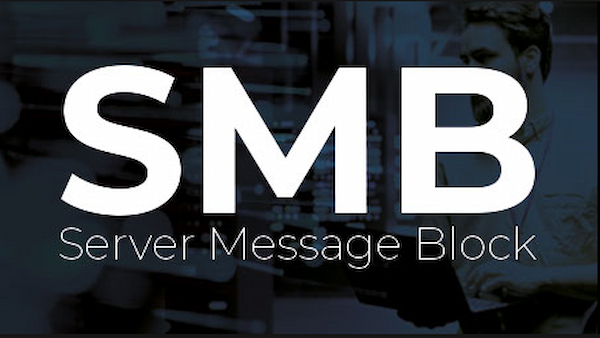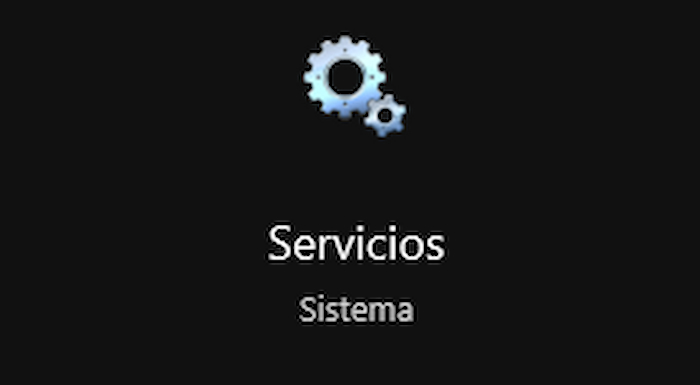El certificado electrónico es un documento digital que contiene nuestros datos identificativos. Nos permite, entre otras cosas, identificarnos fácilmente ante la Administración pública para firmar documentos PDF, acceder a la app “Mi Carpeta ciudadana” o consultar el estado del ERTE en el SEPE. Como he dicho, nos permite identificarnos de una manera fácil y rápida ante los diferentes organismos gubernamentales. Esto es una ventaja a la hora de hacer cualquier trámite o gestión en los diferentes organismos públicos como pueden ser la sede electrónica de un ayuntamiento, Hacienda, la Dirección General de Tráfico o la Fábrica Nacional de Moneda y Timbre.
Es muy útil tener el certificado electrónico hecho, ya que tarde o temprano tendremos que hacer uso de él si queremos identificarnos de forma telemática o firmar documentos.
En este enlace de la FNMT tienes más información.
Estos son los navegadores compatibles (deben estar actualizados a la última versión):
- Mozilla Firefox
- Google Chrome
- Microsoft EDGE
- Opera
- Safari
Hay varias formas de obtener el certificado electrónico, puede ser mediante video de identificación, mediante el DNIe o presentándote en una oficina. En este tutorial te explico cómo obtener el certificado electrónico presentándote en una oficina. El lugar donde expiden certificados electrónicos también puede ser la oficina de la Administración de Hacienda o la oficina de la Tesorería General de la Seguridad Social.
Aquí te dejo el enlace a la página donde puedes ver la oficina más cercana a ti y el tipo de certificado que expide.
IMPORTANTE: Todo el proceso de obtención del certificado se deberá hacer con el mismo ordenador, el mismo usuario y el mismo navegador. Además de esto es muy importante no actualizar Windows ni formatear el ordenador durante todo el proceso.
Si la clave privada no está, el certificado no se instalará correctamente. Por este motivo es tan importante no perder la clave privada, que en todo momento está en su navegador. La clave privada es un archivo muy sensible, por eso es tan importante no actualizar el navegador ni el sistema operativo durante todo el proceso de obtención del certificado y realizar la descarga con el mismo usuario y navegador.
Hay 4 pasos a seguir para solicitar el certificado:
Para empezar con el proceso de obtención del certificado electrónico, entramos a la página web de la FNMT. Aquí te dejo el enlace para acceder.
1.Configuración previa
El primer paso, que es la configuración previa, nos dice que antes de nada tenemos que instalar el Configurador FNMT en el ordenador.
El Configurador FNMT lo descargamos desde el enlace que hay debajo de la página donde pone Área de Descarga de Configurador FNMT.
Dependiendo de tu sistema operativo y de su arquitectura, tendrás que descargar una versión u otra.
Si no sabes qué arquitectura tiene tu sistema operativo pincha aqui.
2. Solicitar Certificado
Se abrirá una pantalla donde tendrás que rellenar tus datos. Lo único que te pide es que escribas tu DNI, tu primer apellido y un correo electrónico. Es importante que cuando lo rellenes no pulses directamente en Enviar petición. En su lugar, lo que debes hacer es hacer click en He leído y acepto las condiciones de expedición del certificado para consultar y aceptar las condiciones de expedición del certificado.
Una vez terminado te llegará al correo electrónico que hayas escrito un mensaje con tu número de solicitud que irá asociada a tu DNI.
3. Acreditar Identidad
Una vez terminado el paso 2, tienes que acreditar tu identidad de forma presencial en alguna de las oficinas autorizadas. Tendrás que acudir con tu número de solicitud y DNI. Depende del organismo elegido es posible que necesites solicitar cita previa.
En esta pagina web puedes buscar la oficina más cercana a ti.
4. Descargar Certificado
Una vez que hayas pasado por la oficina elegida para acreditar tu identidad, te llegará al correo electrónico un mensaje con un código a través del cual podrás descargar e instalar tu certificado.Esto podrás hacerlo aproximadamente 1 hora después de haber ido a la oficina.
Si todo va bien, tras aceptar las condiciones, te aparecerá una ventana en la que se procederá a realizar la instalación.
Es muy importante que no realices ningún cambio en el sistema operativo ni navegador desde el que realizaste la solicitud, puesto que son metadatos que se utilizarán para verificar que realmente eres la misma persona y poder instalar el certificado. Por lo tanto, no realices actualizaciones en ese periodo, y el certificado deberá descargarse e instalarse desde el mismo navegador desde el que realizaste la solicitud.
Ten en cuenta que el certificado sólo puedes descargarlo durante un tiempo limitado, por lo que no basta con guardar el correo para volver a descargarlo al cabo de un año, ya que caduca.
Instalar el certificado electrónico en el ordenador
Para instalar el certificado en el ordenador, buscamos, en el ordenador, el archivo que contiene el certificado electrónico, puede tener la extensión p12 o pfx. Una vez localizado, lo abrimos haciendo clic izquierdo dos veces. Se abrirá el asistente de instalación, ahora elegimos la opción Usuario actual y pulsamos en siguiente.
Luego saldrá la ruta del archivo, pulsamos en Siguiente nuevamente.
En la siguiente pantalla nos pedirá poner una contraseña para asegurar la clave privada.
Esta contraseña tendremos que ponerla cada vez que exportemos el certificado a otro dispositivo.
Además de esto, también tenemos que marcar las 3 casillas de abajo. La opción Marcar esta clave como exportable nos permitirá exportar el certificado más adelante. Por tanto si quieres exportar el certificado a tu teléfono móvil asegúrate de marcar esta casilla.
En esta pantalla, dejamos la opción por defecto y pulsamos en Siguiente.
Este paso nos permite elegir donde queremos guardar el certificado, lo normal es dejar la opción predeterminada.
Cuando hayamos pulsado en Finalizar, tenemos la opción de elegir el nivel de seguridad que se establecerá.
Si elegimos la opción Alto, cada vez que un programa o una página web necesite nuestro certificado electrónico nos solicitará la contraseña que ponemos aquí y tendremos que escribirla.
Con esto ya habremos terminado todo el proceso de obtención del certificado y ya tendremos en nuestra posesión el certificado electrónico. Recuerda que sólo puedes tener un certificado electrónico de persona física en vigor.
Una vez instalado el certificado, ya podrás exportarlo a otro dispositivo, como por ejemplo al teléfono. Aquí te dejo el enlace al tutorial.